MySQL复习资料(一)——MySQL环境安装
【摘要】 📋导读📋💝博客主页:红目香薰_CSDN博客-大数据,MySQL,Java领域博主💝✍本文由在下【红目香薰】原创,首发于CSDN✍🤗2022年最大愿望:【服务百万技术人】🤗📋前言📋本文属于系列文章,分别为:MySQL复习资料(一)——MySQL环境安装MySQL复习资料(二)——MySQL-DDL语句MySQL复习资料(三)——MySQL-DML语句MySQL复习资料(四)...
📋导读📋
💝博客主页:💝
✍本文由在下【红目香薰】原创,首发于CSDN✍
🤗2022年最大愿望:【服务百万技术人】🤗
📋前言📋
本文属于系列文章,分别为:
MySQL复习资料(一)——MySQL环境安装
MySQL复习资料(二)——MySQL-DDL语句
MySQL复习资料(三)——MySQL-DML语句
MySQL复习资料(四)——MySQL-聚合函数
MySQL复习资料(五)——MySQL-索引
MySQL复习资料(六)——MySQL-多表联合查询
MySQL复习资料(七)——MySQL-存储过程
MySQL复习资料(八)——MySQL-事务
MySQL复习资料(九)——MySQL-图形化工具使用
📋正文📋
MySQL复习资料(一)——MySQL环境安装
目录
在线环境
【】
本地环境
推荐使用PHPStudy
链接地址:
解压后,双击,东西不大,不建议换地方,傻瓜式安装方法。
开启后,如果有冲突,忽略即可。
在【启动】的按钮上点击【鼠标右键】,选择【启动MySQL】即可。
启动完成
自带修改密码工具的,点击【其它选项菜单】,选择【MySQL工具】
原始密码是【root】,不建议修改,怕你忘了。
打开mysql目录,查看结构:
进入到上层【MySQL】文件夹
双击进入bin文件夹
MySQL的exe文件就在这里了。
可以配置环境变量,也可以直接使用。
在路径输入栏输入【cmd】打开当前文件夹的【cmd】命令行操作面板
可以看到两个路径是相同的。
本地环境登录测试:
输入以下命令+【回车】,再次输入密码【root】+【回车】:
可以看到,登录成功:
到这里咱们拥有了MySQL的环境,咱们下章见。
【声明】本内容来自华为云开发者社区博主,不代表华为云及华为云开发者社区的观点和立场。转载时必须标注文章的来源(华为云社区)、文章链接、文章作者等基本信息,否则作者和本社区有权追究责任。如果您发现本社区中有涉嫌抄袭的内容,欢迎发送邮件进行举报,并提供相关证据,一经查实,本社区将立刻删除涉嫌侵权内容,举报邮箱:
cloudbbs@huaweicloud.com
- 点赞
- 收藏
- 关注作者



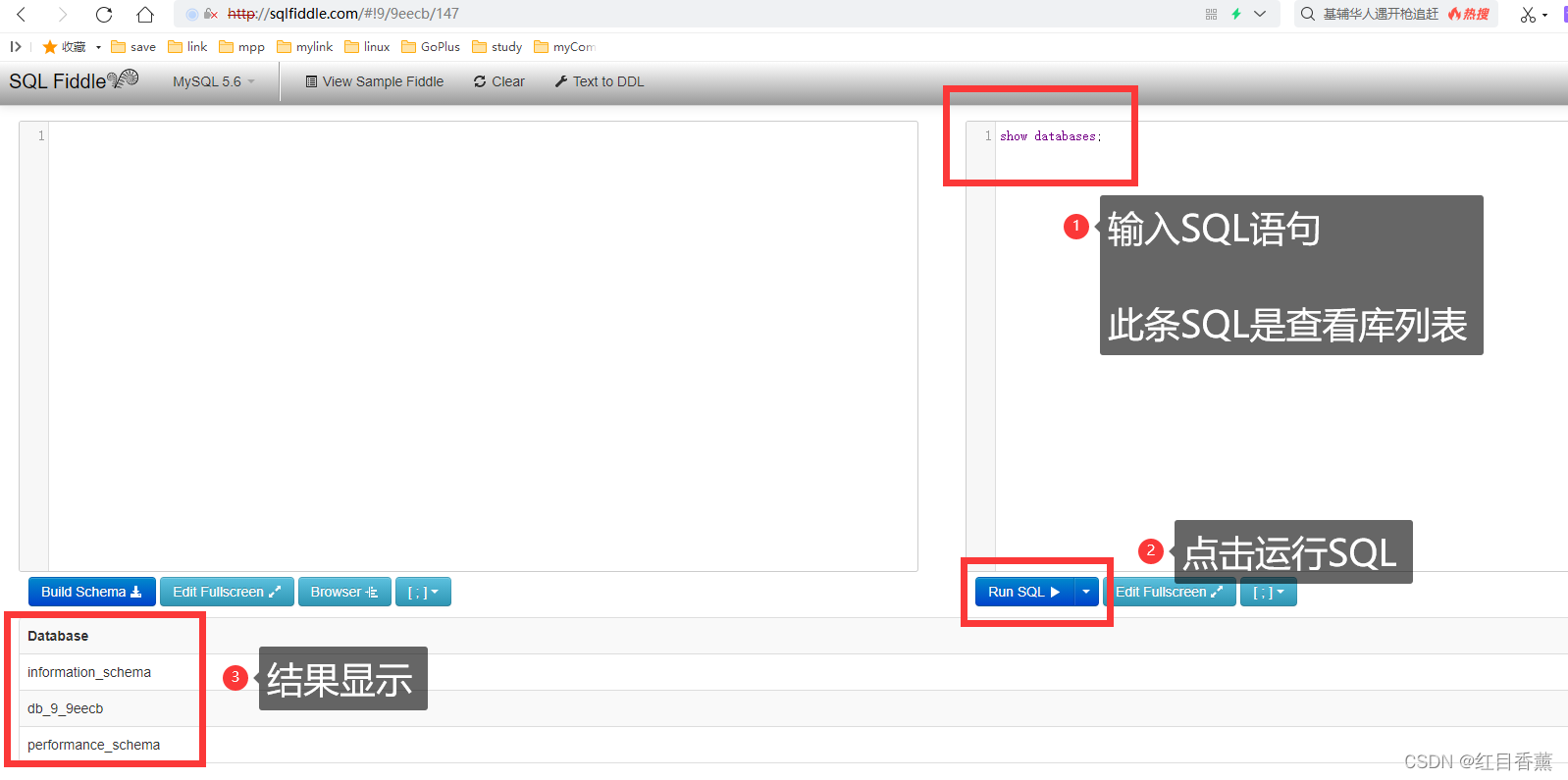
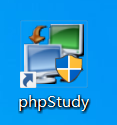

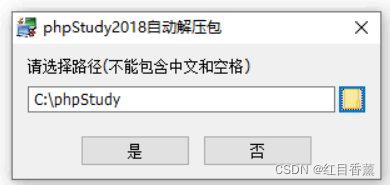

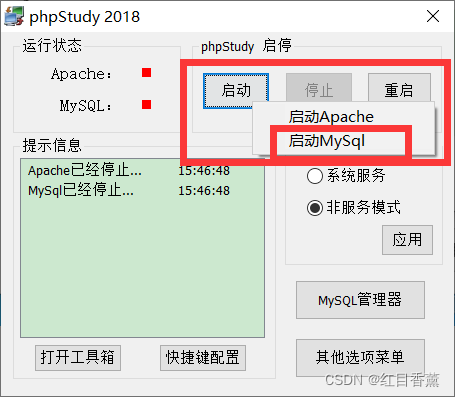
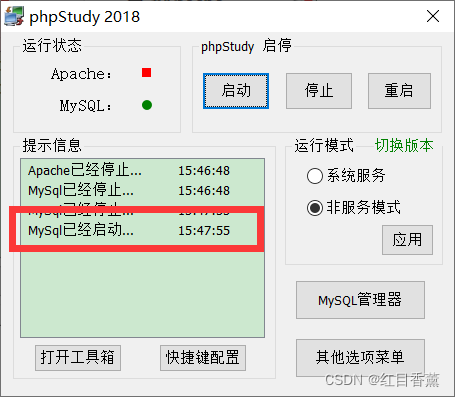
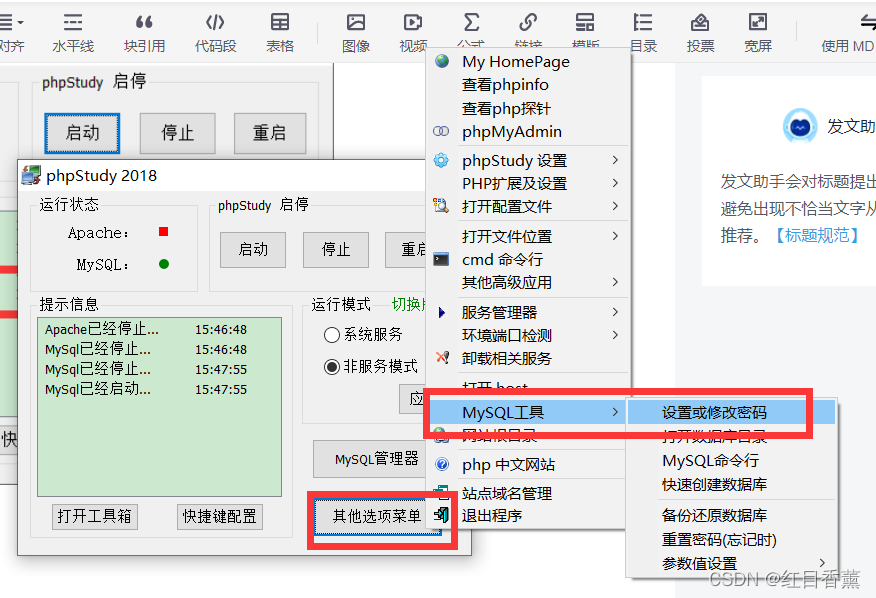


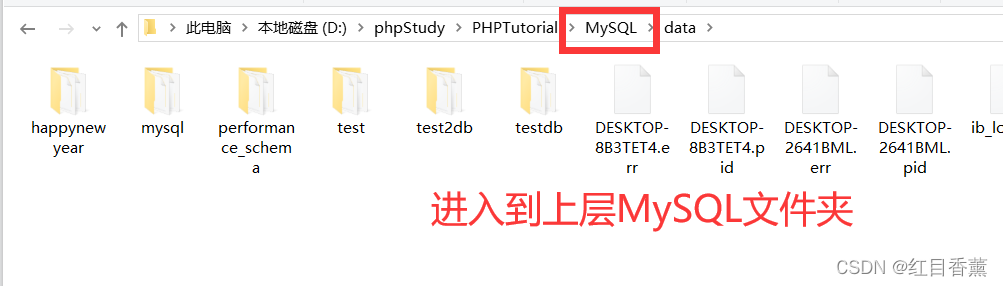
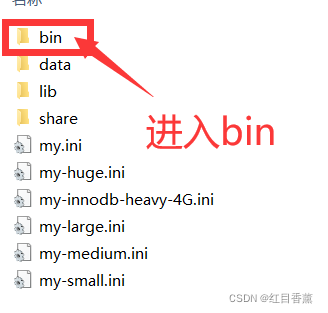
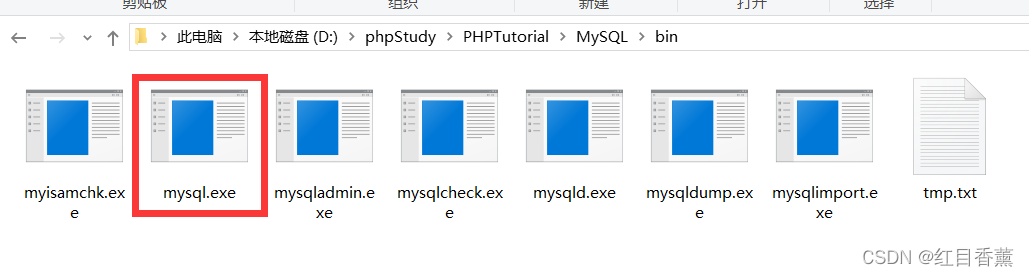
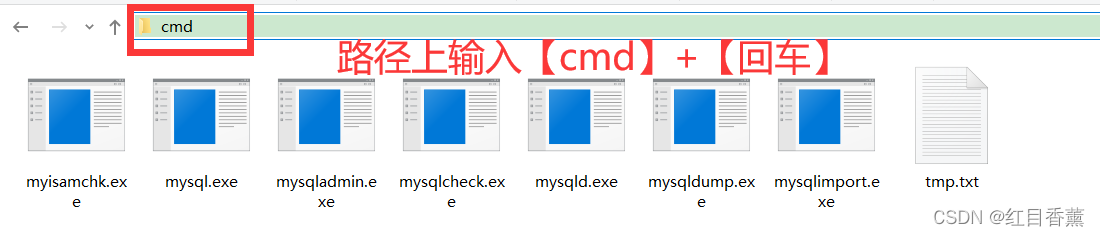
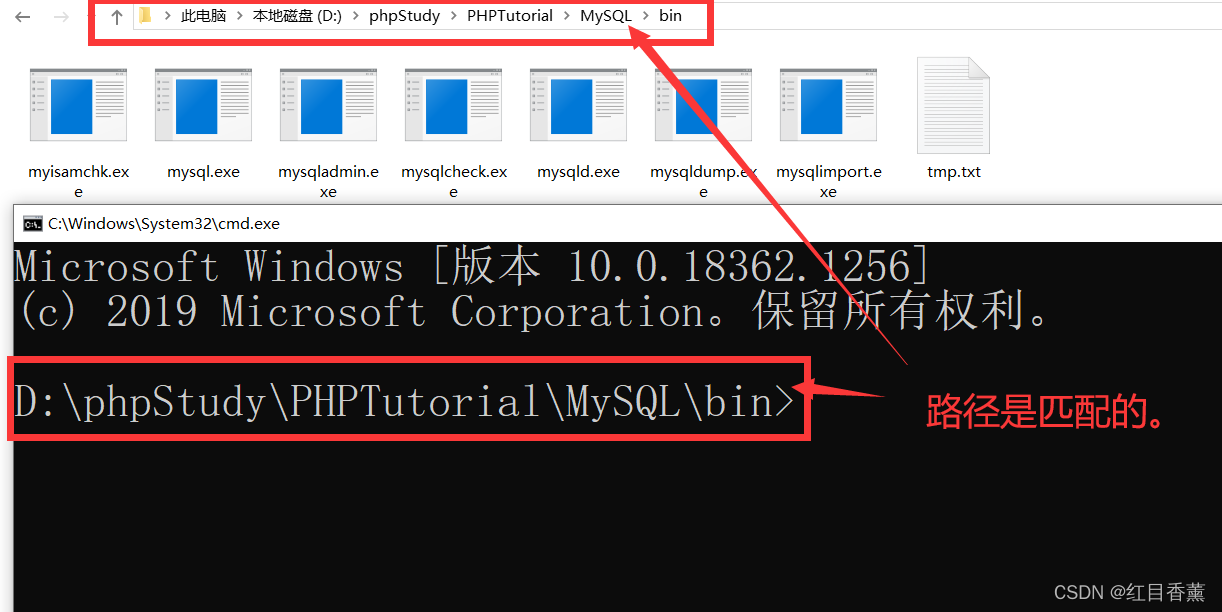

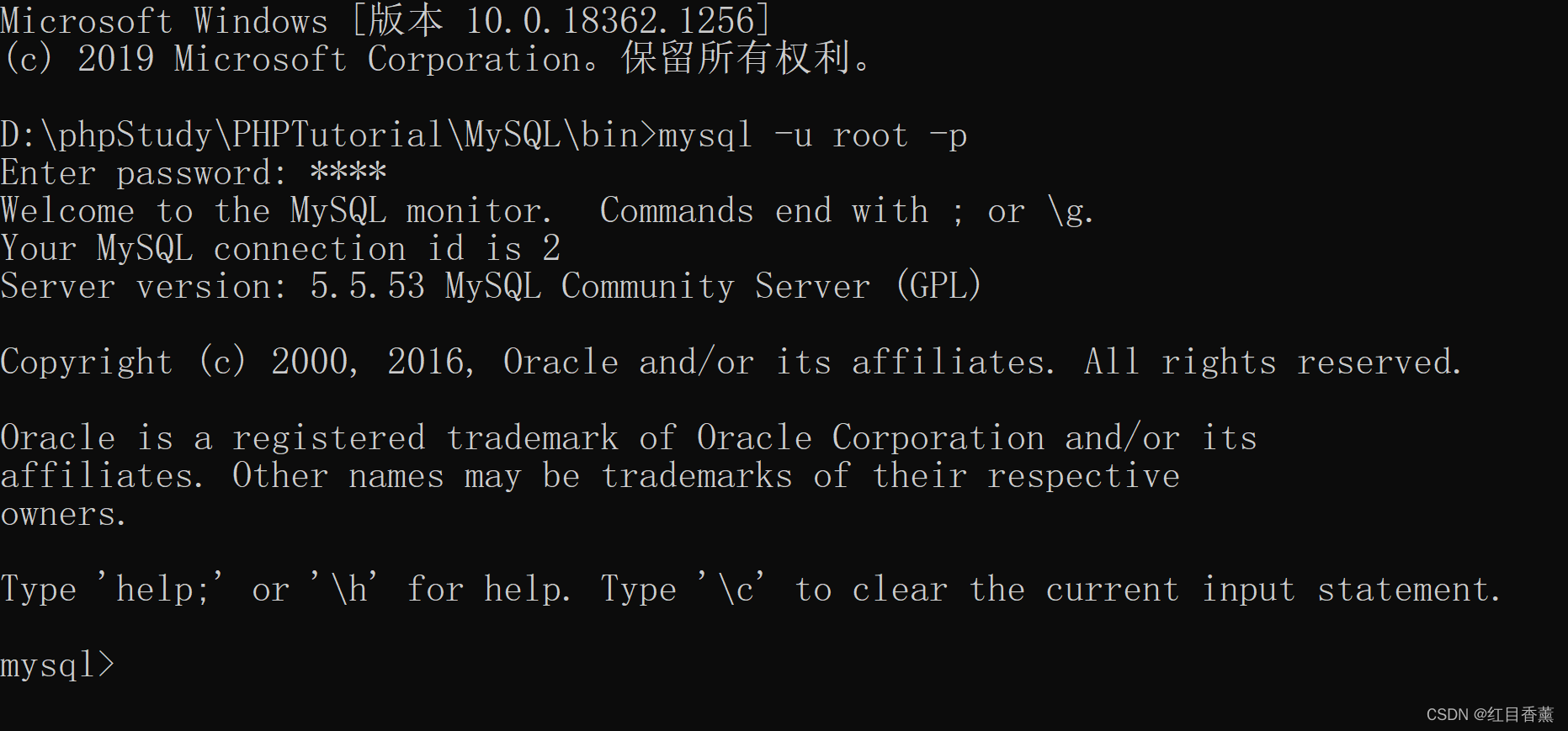

评论(0)